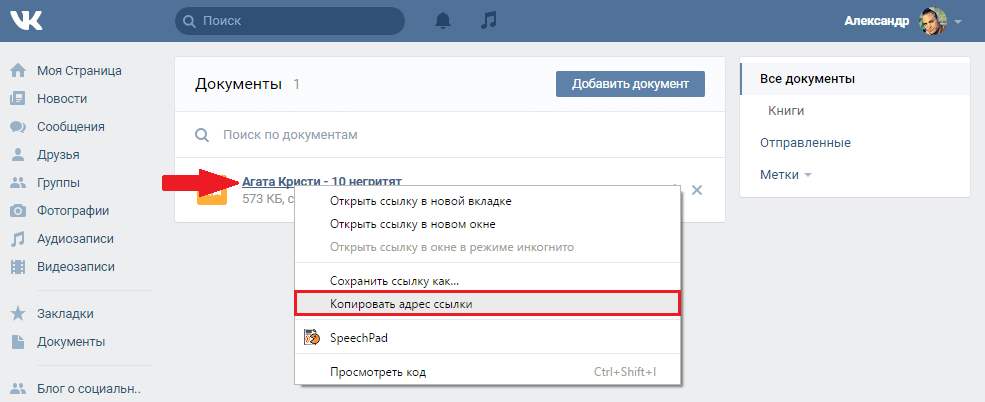Как добавить гифку в ВК на стену с ПК и телефона: два работающих способа
Skip to content
Выберите рубрику блога
1 голос
Автор: Андрей ЗенковВконтакте
Содержание:
- 1. Быстро проверим файл гиф
- 2. Способ который не работает
- 3. Вставляем Gif файл ссылкой документа
- 4. Вставляем прикреплением гифки
- 4.1. Добавляем с телефона
- 5. Видео-инструкция
- 6. Заключение
Здравствуйте дорогие друзья. Сегодня расскажу и наглядно покажу два рабочих способа добавления файла гиф на стену ВКонтакте с компьютера и телефона, причём файл будет воспроизводиться, а не просто висеть статичной картинкой. Всё просто. Приступим.
1. Быстро проверим файл гиф
Мы хотим, чтобы наш файл после публикации на стене проигрывался. Поэтому давайте проверим его. Для этого просто откроем в браузере.
Поэтому давайте проверим его. Для этого просто откроем в браузере.
Как видим файл воспроизводится. Значит Ок.
Статья в тему будет полезна для новичков, кто еще не знает как добавить запись на стену себе, другу и в группу, с прикреплениями фото, видео, карты и так далее.
2. Способ который не работает
Если возьмем нашу гифку и перетянем на стену, то она загрузится, как самое обычное изображение, и не будет проигрываться.
Прикрепляем файл, перетягивая его в окно добавления поста на стену Вконтакте.Этот способ, как раз и является нерабочим. Видите, на скриншоте, человека можно отметить только на статичном изображении, на гиф и видео, этого сделать нельзя.
Убеждаемся, что файл гиф отображается статичным изображением.3. Вставляем Gif файл ссылкой документа
Для того, чтобы наш гиф проигрывался — переходим на вкладку Документы и кликаем Добавить документ.
На вкладке Документы добавляем нужный файл.Загружаем подготовленный файл.
После загрузки копирую ссылку на загруженный файл.
Копируем адрес ссылки на файл.Возвращаюсь на Стену и вставляю ссылку в окно публикации поста. Ссылка автоматически подгружает наш загруженный в документах файл gif. Текст ссылки удаляем, публикуем. Всё работает, файл проигрывается.
Вставляем ссылку в окно публикации поста.4. Вставляем прикреплением гифки
Второй способ. После того как мы загрузили наш файл в документы. Возвращаемся на стену Вконтакте и в оформлении поста кликаем Ещё и в выпадающем списке — Документ.
К посту прикрепляем ранее загруженный документ (.gif).В открывшемся окне, напротив нужного файла, нажимаем Прикрепить.
Выбираем и жмем Прикрепить.Файл прикрепляется к записи на стене в нужном виде. Публикуем и проверяем.
Проверяем, что файл гиф воспроизводится.4.1. Добавляем с телефона
Отдельно замечу, что через телефон всё делается точно также. Я не буду расписывать, что куда нажимать, покажу в картинках.
1 — Открываем добавление поста и жмем на скрепку.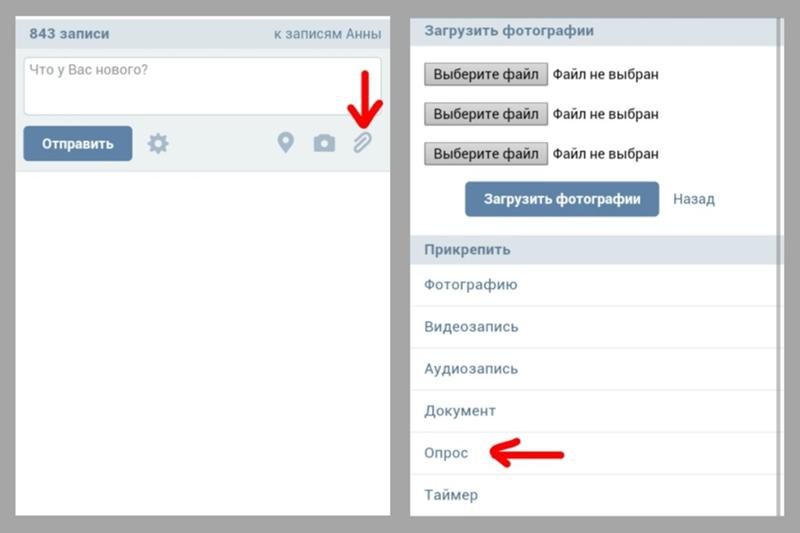 2 — Выбираем «Документ».3 — Кликаем «Мои документы». 4 — Выбираем нужный файл gif.5 — Прикрепляем и публикуем файл. 6 — Проверяем, файл гиф запускается.
2 — Выбираем «Документ».3 — Кликаем «Мои документы». 4 — Выбираем нужный файл gif.5 — Прикрепляем и публикуем файл. 6 — Проверяем, файл гиф запускается.5. Видео-инструкция
Для простоты восприятия и понимания, я записал скринкаст инструкцию. Пользуйтесь и ставьте Лайк.
6. Заключение
Главная цель статьи — наглядно объяснить и показать новичкам, как добавить файл гиф на стену таким образом, чтобы он проигрывался, а также рассказать о способе, который не работает, хотя вроде и является очевидным.
Если вы не знаете как удалить страницу в ВК, читайте по ссылке.
Подписывайтесь на группу Вконтакте и следите за Ютуб-каналом. Пока.
Понравилась статья? Поделись с друзьями:
Этот блог читают 6597 ребят и девчат.
 Читай и ты
Читай и тыНаверх
Учимся загружать гифки в ВК. Как быстро и правильно добавить gif файл на стену Вконтакте, чтобы он запускался
Вконтакте давно активирована поддержка файлов Gif. Это анимированные картинки. Сейчас я вам покажу, как загрузить гифку в ВК , и как добавить ее на стену или в пост.
и нажмите кнопку «Добавить документ».
В следующем окне нажмите на кнопку «Выбрать файл».
Найдите и выберите нужный файл на вашем компьютере. На следующем шаге дайте ему имя, тип и метку (при необходимости). Теперь нажмите кнопку «Сохранить».
Теперь гифка загружается в ваши документы в ВК. Вы можете использовать его.
Как добавить GIF
Процесс аналогичен добавлению файла (см. ).
Если речь идет о написании на стене (см.), то делаем следующее.
Нажмите на блок «Все новое». Теперь по ссылке «Еще», и выбираем пункт «Документ».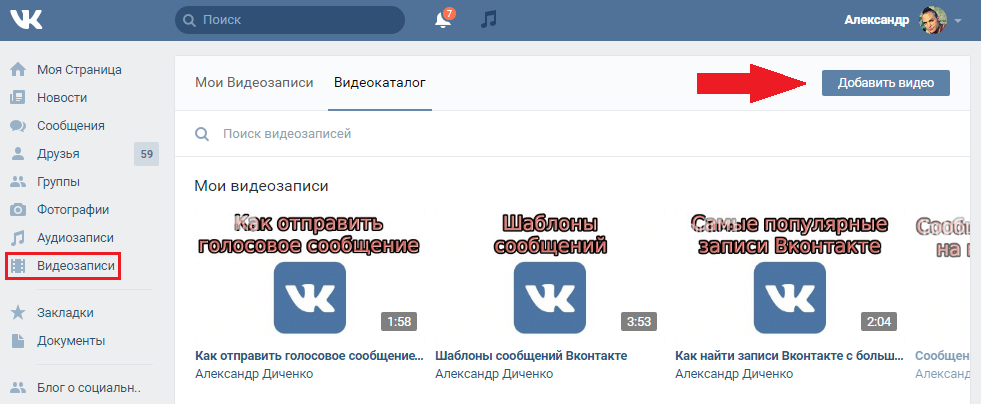
Находим нашу гифку в списке, и нажимаем «Прикрепить».
Будет прикреплен к сообщению. Добавьте текст и дополнительные материалы и отправьте заявку.
Есть еще один вариант. Вы можете просто вставить ссылку на файл gif (см. ), расположенный в Интернете. Он будет добавлен автоматически, и вам останется только отправить новый пост (см. ).
Отправка GIF в сообщении
Перейти в диалог с нужным пользователем (см. ). Нажмите на значок скрепки. И там выбрать пункт «Документ».
Конечно, смайлики в социальной сети ВКонтакте остаются востребованными среди пользователей, но нельзя не отметить тот факт, что сегодня все чаще используются gif-картинки. Некоторые и вовсе считают смайлики прошлым веком, другое дело гифки! На мой взгляд, обе эти возможности для выражения чувств или эмоций имеют место быть, и я использую их одинаково часто.
Но если все более-менее понятно, то GIF анимация для многих пользователей явление относительно новое. Простыми словами, гифка — это несколько статичных картинок, сменяющих друг друга в ускоренном времени. Обычно такую картинку делают смешной, а если нанести на место, то будет вдвойне весело. Недостатком GIF является то, что количество цветов, из которых он может быть создан, очень ограничено и составляет 256 цветов. Однако мало кто это замечает.
Простыми словами, гифка — это несколько статичных картинок, сменяющих друг друга в ускоренном времени. Обычно такую картинку делают смешной, а если нанести на место, то будет вдвойне весело. Недостатком GIF является то, что количество цветов, из которых он может быть создан, очень ограничено и составляет 256 цветов. Однако мало кто это замечает.
Как загрузить GIF в ВК
Если вы задаетесь вопросом, как отправить GIF в ВКонтакте, то сейчас я поделюсь информацией с вами. На самом деле, в этом процессе нет абсолютно ничего сложного, и даже неопытный пользователь без труда справится с этой процедурой. Гиф-анимацию можно вставить куда угодно, например, в беседу, на стену в ВК, отправить в качестве комментария. Неважно, куда вы вставите гифку, процесс будет одинаковым во всех случаях. Допустим, вы решили отправить анимированное изображение своему другу в личные сообщения. Для этого вам нужно:
- Откройте диалоговое окно и нажмите кнопку «Прикрепить».
- В открывшемся списке выберите «Документы».

- Теперь нажмите «Загрузить новый файл» и укажите путь на вашем компьютере, где находится GIF.
- После этого анимация будет готова к отправке.
Хочу отметить, что если через некоторое время вы захотите использовать ту же гифку, вам не нужно будет повторно загружать файл. После первой загрузки этот GIF будет отображаться в списке ваших документов.
Где найти гифку в вк
Найти разноплановую гифку в вк совсем не проблема. Так как эти картинки становятся все более популярными, специально создаются сообщества, где каждый может поделиться понравившимися анимированными картинками. Оттуда вы можете скачать свои любимые гифки на свой компьютер.
Кстати, такую картинку можно сделать и самому. Для этого нужно скачать прямо в ВКонтакте специальное приложение для создания GIF-анимации, и просто следовать инструкциям разработчика. Также можно сделать
Gif анимация Вконтакте — это короткое анимационное видео, которое можно добавить к себе на стену, отправить в сообщении другу или вставить в комментарий к фотографии. Изначально создатели ресурса были против анимационных вставок на сайте, и добавить их было невозможно. Принципы управления сохраняли строгое деление на секции. Для изображений — фотоальбомы, для видео — видеоролики. Однако на сегодняшний день чрезвычайно популярными в виртуальном пространстве стали короткие анимационные видеоролики. А чтобы не отставать от трендов, администрация ВК все-таки предоставила своим поклонникам возможность выкладывать гифки. до
Изначально создатели ресурса были против анимационных вставок на сайте, и добавить их было невозможно. Принципы управления сохраняли строгое деление на секции. Для изображений — фотоальбомы, для видео — видеоролики. Однако на сегодняшний день чрезвычайно популярными в виртуальном пространстве стали короткие анимационные видеоролики. А чтобы не отставать от трендов, администрация ВК все-таки предоставила своим поклонникам возможность выкладывать гифки. до
Много интересных и забавных гифок вы можете найти в соответствующих группах в ВК или на других виртуальных ресурсах. Например в группе https://vk.com/best_gif представлены самые разнообразные забавные видео.
Выберите один из них. Затем нажмите на воспроизведение видео. Как только видео начнет воспроизводиться в полноэкранном режиме, нажмите на плюсик внизу справа. GIF автоматически появится в ваших документах. Также достаточно легко найти забавные гифки в разделе «документы» вашей страницы.
Также достаточно легко найти забавные гифки в разделе «документы» вашей страницы.
Откройте этот раздел и выберите «gif» в поле справа. Поиск Вконтакте найдет для вас много разных анимаций. Если вы нашли в интернете любопытную анимацию и хотите, чтобы она присутствовала у вас в контакте, то просто скопируйте ссылку на нее и добавьте к себе на стену. Гифка загрузится в ВК, и вы сможете добавить ее в свои документы.
Как вставить гифку Вконтакте
Вставить гифку Вконтакте можно куда угодно: в сообщение, в , в комментариях к фото. Это можно сделать просто скопировав ссылку на гифку и вставив ее в соответствующее поле, либо через специальный раздел «прикрепить» Вконтакте.
Например, вы хотите поделиться забавной анимацией со своим лучшим другом. Откройте сообщения и нажмите кнопку «Прикрепить». Из предложенных разделов выберите «Документы» и найдите там гифку для вставки. если у вас
В социальной сети появилось нововведение — система автоматически конвертирует гифки в формат mpeg-4. Такой подход позволяет уменьшить размер анимации без ущерба для качества. Они остаются в разделе документов, поэтому путаницы у пользователей нет, хотя и есть некоторое непонимание, почему бы не сделать отдельный раздел. Что делать, если гифки в ВК не работают? Для начала необходимо определить причину проблемы и внести соответствующие коррективы.
Такой подход позволяет уменьшить размер анимации без ущерба для качества. Они остаются в разделе документов, поэтому путаницы у пользователей нет, хотя и есть некоторое непонимание, почему бы не сделать отдельный раздел. Что делать, если гифки в ВК не работают? Для начала необходимо определить причину проблемы и внести соответствующие коррективы.
Вместе с введенными нововведениями, анимации стали воспроизводиться автоматически, что требует, в первую очередь, достаточной скорости соединения. В результате лента новостей и событий стала более «живой и интересной». Рекламные посты стали более информативными и прибыльными.
Не все пользователи оценили новые изменения, но большинство внесенных корректировок пришлись им по душе. У владельцев аккаунтов после внедрения нововведений возникли проблемы с воспроизведением анимаций. Проблемы имеют свои объяснения:
- Использование старой версии Adobe Flash Player.
- Технические работы на сайте или сбои на сервере.

- Медленное интернет-соединение или проблема с подключаемым модулем.
- Использование неверного браузера, не рекомендованного разработчиками.
Каждая дисфункция имеет свои решения. Чтобы понять, что не так, следует ознакомиться со всеми возможными проблемами.
adobe flash player
Самая частая причина, по которой не работают гифки в контакте, это устаревшая версия флеш плеера. Чтобы это исправить, удалите старый плагин, скачайте с официального сайта и установите последнюю версию программы. Обязательно перезагрузите компьютер, выйдите из системы и повторно авторизуйтесь в личном кабинете.
Технические работы на сайте
У многих не работает гифка ВКонтакте, когда на сайте проводятся технические работы. В этом случае единственный выход — дождаться их окончания. После устранения существующих проблем на сервере у пользователей не возникает никаких затруднений.
Проблема с браузером
Если анимация не воспроизводится на ПК, Android или iPhone, проблема может заключаться в использовании неправильного браузера. Чаще всего проблемы появляются в Internet Explorer. Разработчику предлагается посещать социальную сеть через Opera, Mozilla Firefox и Google Chrome.
Чаще всего проблемы появляются в Internet Explorer. Разработчику предлагается посещать социальную сеть через Opera, Mozilla Firefox и Google Chrome.
Плохое интернет-соединение
Гифки могут не воспроизводиться на телефоне и компьютере с низкой скоростью соединения. Чаще всего дефекты появляются при использовании Wi-Fi или приложения ВКонтакте. В этом случае рекомендуется приобрести более выгодный тариф, сменить оператора или подключить ускоритель.
Что делать?
Сотрудники службы поддержки социальной сети помогут решить любую проблему. Для этого свяжитесь с ними через специальную форму на сайте. На решение любой проблемы уходит не более 2-3 часов.
В этой статье мы рассмотрим, как добавить гифки в ВК. Файлы этого типа можно размещать в документах, размещать на стене или отправлять в сообщении другому пользователю социальной сети.
ПК
Рассмотрим на практике, в «ВК», с помощью персонального компьютера. Делается это несколькими щелчками мыши. Но для начала нужно разобраться с вопросом: где хранятся гифки в ВК?
Но для начала нужно разобраться с вопросом: где хранятся гифки в ВК?
Файлы данного типа размещаются в разделе «Документы». Итак, скачайте или создайте анимацию. Добавьте его в Документы. Для этого достаточно нажать на одноименный раздел в левом меню. Откроется список загруженных документов. Если они отсутствуют, они не будут отображаться в списке.
Переходим к следующему этапу решения вопроса «как добавить гифки в ВК». Нажмите на кнопку «Добавить документ». Это позволит вам загружать материал с жесткого диска. Появится окно с ограничениями. В нем указано, что файл не должен нарушать авторские права, а его размер не может превышать 200 МБ. В нем также перечислены типы материалов, которые поддерживаются проектом. Среди них и интересующая нас гифка.
Воспользуйтесь функцией «Выбрать файл». Указываем на нужную нам анимацию на компьютере. После загрузки появляется окно, где нужно выбрать тип нашего документа. Если вы укажете, что материал является личным, он не будет доступен другим пользователям социальной сети. Нажмите кнопку «Сохранить». Файл появится в наших документах. Теперь его можно использовать.
Нажмите кнопку «Сохранить». Файл появится в наших документах. Теперь его можно использовать.
Заявка
Сейчас мы рассмотрим, как добавлять гифки в ВК и размещать их на стене. Заходим на личную страницу. Начинаем вводить сообщение на стене. Доходим до того места, где должна быть вставлена анимация. Далее нажмите кнопку «Еще». Выберите опцию «Документ». Перед нами будет список материалов. Напротив нужной анимации нажмите кнопку «Прикрепить».
Мы можем добавлять материалы этого типа на стену, не только выбирая их из наших документов. Файлов интересующего нас формата в социальной сети ВК тысячи. Поэтому вы можете воспользоваться поиском в окне добавления документа. Для этого укажите соответствующее ключевое слово и нажмите Enter. Получаем результат. Среди предложенных вариантов, скорее всего, будет и анимация. Напротив соответствующего файла нажмите на кнопку «Прикрепить». Когда анимация будет добавлена в окно, нажмите кнопку «Отправить».
Письмо
Сейчас мы рассмотрим, как добавить гифки в ВК и отправить их в личном сообщении. Выше мы уже обсуждали, как искать и скачивать анимацию. Чтобы отправить его в личном сообщении, находим собеседника, которому нужно отправить файл. Пишем текст письма. Далее выберите функцию «Еще». После этого – «Документ». Выполняем описанную выше процедуру — прикрепляем анимацию. После этого отправляем сообщение.
Выше мы уже обсуждали, как искать и скачивать анимацию. Чтобы отправить его в личном сообщении, находим собеседника, которому нужно отправить файл. Пишем текст письма. Далее выберите функцию «Еще». После этого – «Документ». Выполняем описанную выше процедуру — прикрепляем анимацию. После этого отправляем сообщение.
В результате наш собеседник получит анимированный материал. Для его просмотра достаточно щелкнуть левой кнопкой мыши по файлу. Обратите внимание, что GIF — это формат растрового изображения. Такой материал способен хранить сжатые изображения без потери качества, если они содержат не более 256 цветов. Этот формат не зависит от аппаратного обеспечения.
Начните с удостоверения личности, идите куда угодно
Непревзойденная производительность
Вам никогда не придется беспокоиться об инфраструктуре
Идентичность сложна, мы делаем ее проще!
ЗАКАЗАТЬ ДЕМО КОНТАКТЫ ПО ПРОДАЖАМ
Исследуйте технологию ЦИАМ с самым высоким рейтингом в мире
Платформа IAM для клиентов от LoginRadius — это самая передовая технология в этой категории, любимая многими Global 2000.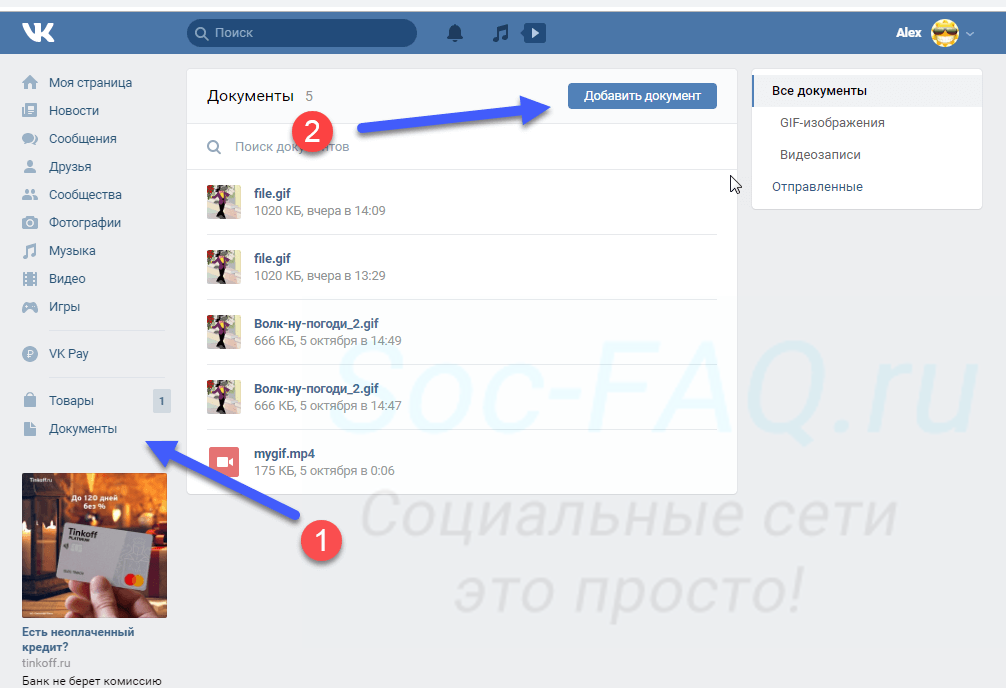
Звоните в отдел продаж +1-844-625-8889
Кто сказал, что LoginRadius является лидером CIAM?
Получите эксклюзивную информацию из отчета KuppingerCole CIAM Platforms Leadership Compass, 2022 г.
Скачать бесплатно
Лучше ли купить решение ЦИАМ, чем создать собственное?
Калькулятор «Сборка против покупки»
, которому доверяют более 100 компаний в различных случаях использования
Финансы и банковское дело Здравоохранение СМИ и коммуникации Путешествия и гостеприимство Правительство Розничная торговля и электронная коммерция Потребительские бренды
Чем меньше мы об этом слышим, тем больше мы довольны.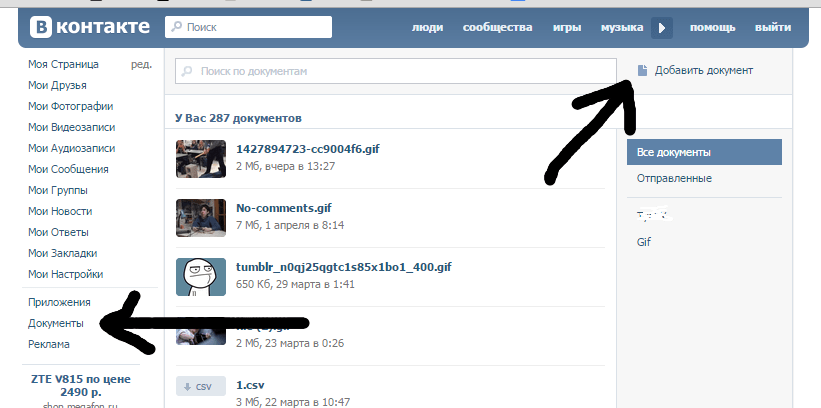 После использования LoginRadius мы вообще не рассматриваем процесс аутентификации как барьер.
После использования LoginRadius мы вообще не рассматриваем процесс аутентификации как барьер.
ПОСМОТРЕТЬ НАШИХ КЛИЕНТОВ
Понимание LoginRadius управления идентификацией в сложном цифровом пространстве уникальным образом дополняет наши основные требования. Мы обратились к гиганту CIAM с просьбой создать надежную программу защиты медицинских данных, в которой информация о пациентах и учетные записи администраторов остаются в безопасности и доступны только уполномоченному лицу.
LoginRadius и Syncronex сделали этот проект реальностью. Комбинированное решение удобно для пользователя, оно было реализовано быстро, и они смогли решить кучу наших цифровых проблем одним махом. Их гибкость в бизнесе и платформе была очень привлекательной для нас, и мы очень довольны результатами.
ПОСМОТРЕТЬ НАШИХ КЛИЕНТОВ
Я чувствовал, что мне очень помогает целая группа людей, и никогда не бывает задержек с ответом. Спасибо, что помогли мне разобраться в этом вопросе.
Спасибо, что помогли мне разобраться в этом вопросе.
ПОСМОТРЕТЬ НАШИХ КЛИЕНТОВ
Методичная и клиентоориентированная компания LoginRadius стала идеальным партнером для интегрированного индивидуального решения в масштабах всей компании, в котором мы нуждались. Отличная коммуникация, исчерпывающая документация и очень профессиональный подход; LoginRadius — это команда для работы.
ПОСМОТРЕТЬ НАШИХ КЛИЕНТОВ
Для достижения наших целей мы работаем с различными предприятиями и организациями, потребителями и местными органами власти. Чтобы успешно предлагать широкий спектр ресурсов такой разнообразной группе пользователей, нам было совершенно ясно, что нам необходимо улучшить наше присутствие в Интернете и пользовательский опыт, чтобы обеспечить более тесную связь с нашей аудиторией, поэтому мы начали искать решение, такое как LoginRadius.
Когда мы искали платформу для управления идентификацией, мы попробовали множество крупных компаний. Из которых некоторые были слишком дорогими, а некоторые не были достаточно многофункциональными. Нам нужно было что-то настолько же мощное, насколько и экономичное. Именно тогда мы нашли LoginRadius, и он был как раз то, что нужно — простой в использовании, многофункциональный и по разумной цене.
Из которых некоторые были слишком дорогими, а некоторые не были достаточно многофункциональными. Нам нужно было что-то настолько же мощное, насколько и экономичное. Именно тогда мы нашли LoginRadius, и он был как раз то, что нужно — простой в использовании, многофункциональный и по разумной цене.
ПОСМОТРЕТЬ НАШИХ КЛИЕНТОВ
У нас были убедительные данные, которые показали, насколько важно, чтобы наши пользователи входили в систему, для нашей электронной коммерции, но у нас не было ничего, что могло бы быть удобным для клиента и, что наиболее важно, безопасным. От поддержки простой миграции паролей до поддержки нашей реализации входа через социальные сети — команда LoginRadius помогла нам разработать отличный способ аутентификации для наших клиентов, когда мы запустили нашу новую платформу электронной коммерции.
ПОСМОТРЕТЬ НАШИХ КЛИЕНТОВ
Я доволен услугами LoginRadius. Шесть лет совместной работы пролетели быстро, без трудностей. Буду рекомендовать LoginRadius своим партнерам и дружественным сайтам.
Буду рекомендовать LoginRadius своим партнерам и дружественным сайтам.
ПОСМОТРЕТЬ НАШИХ КЛИЕНТОВ
Почему ЛогинРадиус Платформа ЦИАМ
Облако Собственный
Собственный облачный сервис, но полностью гибкий — от выбора облачного партнера, местоположения центра обработки данных до метода развертывания.
Специалист ЦИАМ
Мы — единственный поставщик, который специализируется на CIAM и неустанно ориентируется на ваших потребителей, предоставляя безопасный и совместимый с конфиденциальностью опыт работы с цифровой идентификацией.
Самое быстрое время окупаемости
С нашей платформой без кода и обширными API вам не нужны специализированные инженеры, но любой разработчик может развернуть нашу платформу за 3-4 недели за вычетом огромных затрат на системного интегратора.
Непревзойденная производительность
- 100% Время безотказной работы за последние 28 месяцев
- Пиковая нагрузка 240 000 запросов на вход в секунду
- Масштабирование до более чем 100 млн пользователей
- 40+ центров обработки данных по всему миру
Технология №1 ЦИАМ
Мы намного опережаем любого другого поставщика CIAM на рынке. Вы получаете самую инновационную платформу идентификации, подкрепленную нашим непревзойденным опытом.
Гибкие модели развертывания
Мы предлагаем частное облако (самостоятельное размещение), частное облако (управляемое) и многопользовательское облако на облачной платформе по вашему выбору, например AWS, Azure, GCP, IBM Cloud или Ali Cloud.